系统还原后 Windows 计算机无法启动
系统还原(System Restore)是一项功能,可让您将Windows Windows 11或 Windows 10 带到一切正常的状态。但是可能会发生这样的情况,当您尝试恢复时,计算机只是没有重新启动!系统可能会启动 自动修复(Automatic Repair),但它会继续引导回修复(Repair)选项。简而言之,系统还原失败(System Restore fails),您将留下无法启动的 Windows 10。这篇文章将帮助您找到让Windows 11/10恢复工作状态的方法。

系统还原后Windows(Windows)无法启动的可能原因
系统还原失败的最常见原因之一是驱动程序冲突。系统恢复分为两个部分。
- 首先,它恢复文件并将信息保存到注册表中。
- 其次(Second),重新启动后,它将开始恢复目录文件和驱动程序。
但是,Windows会先加载现有驱动程序,然后再加载最新版本。存在不匹配,这会导致循环。这就是它不断尝试修复的原因。
系统(System)还原后 Windows 11/10 无法启动
解决问题的方法只有两种:
- 禁用驱动程序签名
- (System Restore)使用高级恢复进行(Advanced Recovery)系统还原。
准备好使用Windows 可启动 USB(Windows Bootable USB)驱动器。
1]禁用驱动程序签名
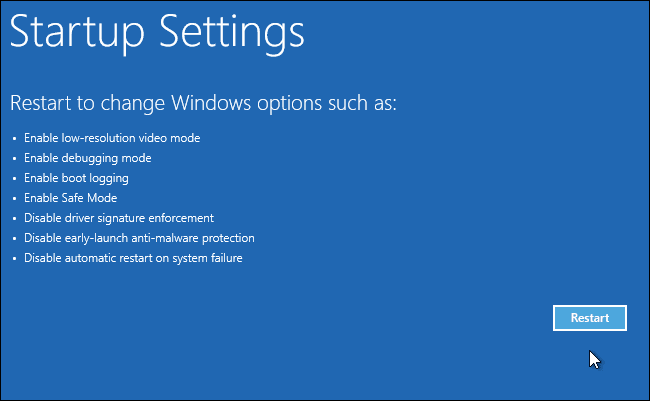
当计算机启动时,操作系统检测到文件有问题。它将触发自动启动修复(Automatic Startup Repair)。如果没有,请尝试连续 3 次中断引导过程——因为当您这样做时,会出现自动修复(Automatic Repair)模式。
在恢复(Recovery)屏幕上时,转到Troubleshoot > Advanced选项 > 更多恢复选项 >启动(Startup)设置。
在列表中,选择“禁用驱动程序签名强制(Disable driver signature enforcement)”选项。此方法将允许Windows跳过检查任何驱动程序签名,因此系统还原过程应恢复并完成。
2]使用高级恢复进行(Advanced Recovery)系统还原(System Restore)

此建议假定您在Windows工作时(Windows)启动了系统还原,并且您已登录系统。
要再试一次,您可以使用高级恢复(Advanced Recovery)方法,即使用可启动 USB 媒体启动。
进入恢复屏幕后,转到Troubleshoot > Advanced Options > System Restore。这将启动您可能在Windows上看到的恢复系统,要求您选择系统还原(System Restore)日期,然后尝试恢复系统。
阅读(Read):Windows 陷入无休止的重启循环(Windows stuck in an endless reboot loop)。
如果什么都不起作用怎么办?
如果没有任何效果,你会怎么做?老实说,没什么。DISM、SFC等工具和其他系统工具将不起作用。如果您的计算机上有文件,即使它们存在风险,也始终建议您在OneDrive等(OneDrive)云(Cloud)服务上进行备份。
但是,如果您有一个备份-恢复系统,最好使用它。即使您丢失了一点,它也会节省大量时间和其他无法访问的文件。您可以使用任何第三方备份软件或使用Windows 备份和还原来使用系统映像恢复操作系统。
或者,您可以 使用安装介质启动或修复 Windows(Boot or Repair Windows using the Installation Media)。
希望帖子对你有帮助。
如果您的计算机无法启动,发布可能会对您有所帮助:(Post that may help you if your computer does not boot:)
- Windows PC 无法启动或启动
- Windows 计算机无法启动到 BIOS(Windows computer unable to boot to BIOS)
- 压缩系统驱动器后 Windows 无法启动
- 计算机启动到黑屏或空白屏幕,光标闪烁(Computer boots to black or blank screen with a blinking cursor)。
Related posts
System Restore,Error 0x80070013,System Restore,Backup or Windows Update Fix
System Restore error 0x80070002,STATUS_WAIT_2上Windows 10
System Restore在Windows 10中的Delete System Image Restore Point
如何执行System Restore当Windows无法启动到桌面时
如何在Windows 10中从System Restore Point中恢复文件
Fix System Restore error 0x81000204在Windows 10上
System Restore找不到离线boot volume
如何在Windows 10中删除单个System Restore Point
如何在 Windows 7 中启用系统还原
System Restore在restore point中还原目录时失败
如何引导至 Windows 11/10 系统恢复选项
Windows 10上的Fix System Restore error 0x8007045b
Fix System Restore error 0x8007025d在Windows 10上
Rstrui.exe在Windows 10中不工作或认可
如何Backup & Restore Boot Configuration Data(BCD)在Windows 10
Installation期间Fix Error Code 0x80070017,Update,System Restore
你可以备份Restore点或Recover Corrupt Restore点吗?
MBR Backup:备份,Restore Master Boot Record在Windows 10
System Restore积分在哪里存储?如何查看Restore点?
如何在Windows 10中安排System Restore点
